10 sản phẩm công nghệ độc đáo dần bị lãng quên
Hôm nay xin giới thiệu tới bạn đọc top 10 sản phẩm công nghệ hết sức độc đáo nhưng vẫn chỉ đang dừng lại ở mức ý tưởng và chưa thể ứng dụng trong cuộc sống thực.
1. Dép dò kim loại
Nhà sản xuất Hammacher Schlemmer chắc hẳn đã hi vọng sẽ tìm được…rất nhiều vàng ở bất cứ nơi đâu ông đi qua khi tạo ra sản phẩm này. Đây là một chiếc dép có khả năng quét và phát hiện kim loại dưới chân người sử dụng, pin của thiết bị được gắn ở bắp chân người đi. Tuy nhiên sản phẩm dò vàng độc đáo này đã không còn tồn tại vào thời điểm này.
Giá bán: 59,95 USD (~ 1,2 triệu đồng)
2. Thuốc lá có ô che
Đây là một sản phẩm dành riêng cho đàn ông Anh Quốc khi thời tiết tại đây luôn ẩm ướt và xuất hiện mưa hàng ngày. Với sản phẩm này, mọi người có thể tiếp tục thói quen sử dụng thuốc lá hàng ngày ở mọi nơi mà không lo sợ ảnh hưởng từ thời tiết.
Giá bán: Không rõ
3. Đồng hồ tích hợp điện thoại
Được thiết kế bởi thương hiệu Swatch, đây là chiếc đồng hồ chống nước được tích hợp sóng di động cho phép người dùng gọi điện thoại như một thiết bị thông thường. Tuy nhiên, hành động luôn cúi đầu nói chuyện với…cánh tay vào những năm 1990 chắc hẳn sẽ khiến nhiều người chú ý và không mấy thiện cảm với người sử dụng.
Giá bán: xấp xỉ 240 USD (~ 4,8 triệu đồng) vào thời điểm năm 2000
4. Máy phát âm qua khung xương
Khi choàng thanh Bone Fone này quanh cổ, thiết bị sẽ phát ra âm thanh đặc biệt thông qua lớp khung xương của người dùng. Dù âm thanh phát ra khá khó nghe nhưng đây thực sự là một ý tưởng rất sáng tạo.
Giá bán: 69,95 USD (~ 1,4 triệu đồng) vào năm 1980
Video đang HOT
5. USB thử thai
Thiết bị giúp các bà mẹ có thể ngồi bên một chiếc laptop và…phân tích chính kết quả nước tiểu của mình để xác định đã có thai hay chưa.
Giá bán: 19,99 USD (~ 400.000 đồng)
6. Hộp thuốc lá có khả năng theo dõi
Hộp thuốc lá này có thể theo dõi bất cứ điếu thuốc nào đã được dành để mời người khác mỗi khi rút ra khỏi hộp. Có vẻ như vào thời điểm những năm 1940, mọi người quá quan tâm và coi trọng thuốc lá.
Giá bán: không rõ
7. Đồng hồ bản đồ
Những năm 1920, một thiết bị bản đồ được gắn trên mặt đồng hồ đã từng xuất hiện và cho phép người dùng sử dụng tay quay các cuộn lõi để theo dõi nội dung được vẽ trên bản đồ.
Giá bán: không rõ
8. Đĩa tài khoản điện tử InteliData
Trước khi Paypal được tích hợp với hệ thống di động thông minh, một chiếc đĩa mềm chứa các thông tin, tài khoản tài chính tiện dụng cho người dùng có tên gọi InteliData đã được ra đời.
Giá bán: 59,99 USD (~ 1,2 triệu đồng) vào năm 1997
9. Máy chơi nhạc cảm biến trong toilet
Đây là thiết bị cảm biến có khả năng phát nhạc mỗi khi có người sử dụng toilet.
Giá bán: 30 USD (~ 600.000 đồng)
10. Chuột massage
Ngoài chức năng là một con chuột máy tính thông thường, thiết bị này cũng có khả năng massage tay cho người sử dụng.
Giá bán: 79 – 99,75 USD (~ 1,6 – 2 triệu đồng)
Theo Genk
Tổng hợp một số thủ thuật hữu ích khi sử dụng chuột
Chuột máy tính là một trong những thiết bị không thể thiếu, giúp bạn thao tác trên máy tính một cách dễ dàng và xử lý công việc một cách nhanh chóng. Tuy nhiên có khá nhiều thủ thuật hữu ích khi sử dụng chuột, bên cạnh việc lựa chọn ứng dụng, di chuyển thư mục, đánh dấu văn bản với chuột trái hay mở trình đơn menu với chuột phải, kéo trang văn bản, thu nhỏ phóng to với nút cuộn chuột v.v.. Đôi khi các thủ thuật này khá đơn giản, nhưng không phải người sử dụng máy tình nào cũng biết, và chúng có thể sẽ giúp công việc của bạn được xử lý nhanh chóng và thuận tiện hơn.
Các thủ thuật với nút chuột trái
Thông thường để lựa chọn một đoạn văn bản, bạn có thể dùng chuột trái để kéo và bôi đen đoạn văn bản cần sử dụng, hoặc sử dụng phím Shift và các nút di chuyển trên bàn phím. Một thủ thuật đơn giản hơn đó là sử dụng chuột trái và phím Shift, đặt con trỏ chuột tài vị trí đầu của đoạn văn bản cần đánh dấu, giữ phím Shift và chọn vị trí kết thúc của đoạn văn bản. Và kết quả là đoạn văn bản đã được đánh dấu cho bạn chỉnh sửa hoặc sao chép.
Nếu như bạn muốn lựa chọn các đoạn văn bản, hoặc các câu không liền nhau trong một văn bản, bạn có thể sử dụng phím Ctrl và chuột trái giống như việc lựa chọn các thư mục trong Windows. Cách sử dụng đơn giản là bôi đen trước một câu cần chọn, giữ phím Ctrl và tiếp tục chọn các câu hoặc đoạn văn bản khác mà bạn muốn. Trong khi sử dụng thủ thuật với phím Ctrl bạn hoàn toàn có thể áp dụng thủ thuật với phím Shift ở trên, chỉ cần giữ phím Ctrl còn các thao tác khác là tương tự.
Ngoài ra, bạn có thể lựa chọn nhanh một đoạn văn bản bằng cách kích chuột trái 3 lần liên tiếp ở bất kỳ vị trí nào trong đoạn văn đó
Một thủ thuật nhỏ với chức năng kéo thả thư mục và dữ liệu giúp bạn nhanh chóng sao chép chúng là dùng phím Ctrl. Bằng cách lựa chọn các thư mục hoặc dữ liệu đó, giữ phím Ctrl và kéo chúng vào nơi bạn muốn hoặc thả ra ngoài Desktop. Trong lúc giữ và kéo các thu mục, bạn vẫn có thể lựa chọn đường dẫn trong cây thư mục Explorer.
Một thủ thuật khá quen thuộc khác với phím Ctrl là mở thêm một tab mới hoặc một cửa sổ mới trong Window. Cách thực hiện là giữ phím Ctrl trong khi kích chuột vào một đường link trên trang web, và trình duyệt sẽ mở nó trong một tab mới, bạn cũng có thể làm tương tự để mở một thư mục trong cửa sổ mới.
Một thủ thuật nữa có thể nhiều bạn đã biết, đó là kích đúp vào thanh tiêu đề của bất kỳ cửa sổ nào để phóng to ra toàn màn hình. Ngoài ra bạn có thể kích đúp vào góc trên bên trái của thanh tiêu đề để đóng bất kỳ cửa sổ nào (thủ thuật này có vẻ không hữu ích vì bạn có thể kích vào các biểu tượng tương ứng ở góc trên bên phải của cửa sổ).
Các thủ thuật với nút chuột phải
Ngoài việc sử dụng nút chuột trái để kéo thả các thư mục và dữ liệu, bạn cũng có thể sử dụng chuột phải làm điều tương tự. Chỉ có điều khác là sau khi kéo thả bằng chuột phải, bạn sẽ thấy hiện lên một menu ngữ cảnh với một số lệnh đơn giản, như lựa chọn copy/move hoặc copy/move bằng một phần mềm khác, tạo shortcut hoặc cancel để hủy lệnh.
Bạn có thể sử dụng chuột phải để mở menu ngữ cảnh tùy chỉnh cho một thư mục hoặc dữ liệu, tuy nhiên nếu bạn sử dụng thêm phím Shift, menu ngữ cảnh sẽ hiển thị thêm các tùy chỉnh bị ẩn mà bình thường bạn không thấy được. Đơn giản là giữ phím Shift là kích chuột phải vào thư mục lựa chọn, bạn sẽ thấy một số tùy chỉnh ẩn tùy vào các thiết lập và tính năng của hệ thống.
Các thủ thuật với nút cuộn (chuột giữa - scroll)
Trước hết là một số thủ thuật quen thuộc như mở một tab mới bằng nút cuộn, chức năng cũng giống như bạn giữ phím Ctrl và ấn vào liên kết bằng chuột trái. Bên cạnh việc cuộn lên xuống một trang văn bản, bạn có thể kích nút cuộn vào bất kỳ vị trí nào và di chuột lên xuống, trái phải thay vì phải cuộn liên tục nút chuột giữa trong các văn bản dài.
Bạn có thể đóng một tab bất kỳ trong trình duyệt, bằng cách kích nút cuộn lên tab đó trong trình duyệt, thay vì phải chọn vào nút close khá nhỏ ở bên phải mỗi tab.
Một thủ thuật rất hữu ích và được rất nhiều người sử dụng là dùng nút cuộn để phóng to, thu nhỏ trong Windows và rất nhiều ứng dụng khác. Bạn chỉ cần giữ phím Ctrl và cuộn lên để phóng to, cuộn xuống để thu nhỏ. Có thể áp dụng cho trình duyệt web, các thư mục trong windows, và rất nhiều phần mềm khác. Để trở lại chế độ Zoom bình thường, bạn chỉ cần ấn Ctrl 0.
Bên cạnh đó, bạn có thể vào Control Panel> Hardware and Sound> Mouse để tùy chỉnh một số tính năng thú vị, như thay đổi vị trí chuột trái phải, bật tính năng ClickLock cho phép kéo thả mà không cần giữ chuột, hay tính năng Snap to cho phép trỏ chuột tự động hút vào các nút trong cửa sổ làm việc (như việc ấn nút delete và trỏ chuột sẽ tự động hút vào nút Yes hoặc No).
Hy vọng bài viết tổng hợp một số thủ thuật đơn giản mà hữu ích với chuột máy tính sẽ giúp bạn đọc dễ dàng làm chủ và thao tác đơn giản với chú chuột quen thuộc của mình.
Theo Genk
Điều khiển máy tính bằng ánh mắt  Hàng triệu người trên thế giới bị mắc những căn bệnh làm họ rất khó sử dụng máy tính như bệnh đa xơ cứng, liệt rung (Parkinson), loạn dưỡng cơ, chấn thương cột sống hoặc cụt chi... Trong tương lai gần, một cặp mắt kính có giá khoảng 40 bảng Anh có thể giúp họ điều khiển máy tính dễ dàng. Cặp mắt...
Hàng triệu người trên thế giới bị mắc những căn bệnh làm họ rất khó sử dụng máy tính như bệnh đa xơ cứng, liệt rung (Parkinson), loạn dưỡng cơ, chấn thương cột sống hoặc cụt chi... Trong tương lai gần, một cặp mắt kính có giá khoảng 40 bảng Anh có thể giúp họ điều khiển máy tính dễ dàng. Cặp mắt...
 Các thương hiệu lớn Trung Quốc rủ nhau rời xa Android?08:38
Các thương hiệu lớn Trung Quốc rủ nhau rời xa Android?08:38 Vì sao pin smartphone Android kém hơn sau khi cập nhật phần mềm02:20
Vì sao pin smartphone Android kém hơn sau khi cập nhật phần mềm02:20 Windows 11 chiếm bao nhiêu dung lượng ổ cứng?01:07
Windows 11 chiếm bao nhiêu dung lượng ổ cứng?01:07 5 điều nhà sản xuất smartphone không nói cho người mua08:58
5 điều nhà sản xuất smartphone không nói cho người mua08:58 iPhone sẽ 'suy tàn' sau 10 năm nữa?00:36
iPhone sẽ 'suy tàn' sau 10 năm nữa?00:36 One UI 7 đến với dòng Galaxy S2103:50
One UI 7 đến với dòng Galaxy S2103:50Tiêu điểm
Tin đang nóng
Tin mới nhất
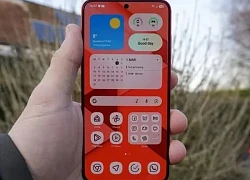
One UI 7 có siêu năng lực mà Google có thể sao chép

One UI 7 có một tính năng bí mật người dùng Galaxy nên biết

OpenAI ra mắt phiên bản chat GPT-4.1, có bước tiến vượt bậc về hiệu suất

Thêm nâng cấp lớn của iPhone bản kỷ niệm 20 năm

Bài nghiên cứu AI bị nghi do... AI viết khiến chủ nhân giải Nobel cũng bị 'choáng'
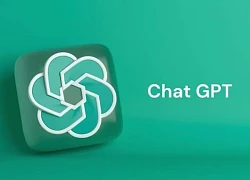
Apple, ChatGPT lọt nhóm thương hiệu giá trị nhất thế giới
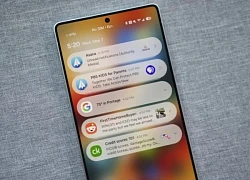
Thiếu sót lớn nhất Samsung mắc phải với One UI 7

Robot hình người vào nhà máy Trung Quốc

Netflix 'lột xác' giao diện sau 12 năm

Netflix ứng dụng AI vào quảng cáo

CEO Microsoft: DeepSeek-R1 là mô hình AI đầu tiên có thể cạnh tranh ngang ngửa với OpenAI

Doanh nghiệp Việt Nam 'hứng' tới 40% số cuộc tấn công mật khẩu nhắm vào khu vực
Có thể bạn quan tâm

Người đàn ông Việt chi 2 tỷ đồng chinh phục 2 đỉnh núi "nóc nhà thế giới"
Tin nổi bật
13:27:56 19/05/2025Trung Quốc trên đà cách mạng công nghệ với chip không dùng silicon
Thế giới
13:19:21 19/05/2025
Bộ Công an bắt hàng chục gã xăm trổ, triệt phá ổ tội phạm ở Tiền Giang
Pháp luật
13:15:49 19/05/2025
Quyến rũ vẻ đẹp hoang sơ suối Lang Bá
Du lịch
13:14:29 19/05/2025
Haaland còn kém xa Ronaldo, Messi
Sao thể thao
13:02:40 19/05/2025
Ái nữ của "ông trùm truyền thông" nghìn tỷ đầu tiên ở Việt Nam: Tốt nghiệp ĐH Oxford danh giá, 17 tuổi sáng lập quỹ từ thiện xây cầu khắp mọi miền Tổ quốc
Netizen
13:01:30 19/05/2025
Thu Quỳnh nói gì khi bị chê "lên đồng" như My Sói, gây ức chế ở phim VTV?
Sao việt
12:56:04 19/05/2025
Làm sườn xào chua ngọt mãi cũng chán, đem cháy tỏi được món vừa ngon lại đánh bay nồi cơm
Ẩm thực
12:28:44 19/05/2025
Đậu đen làm đẹp da như thế nào?
Làm đẹp
12:10:15 19/05/2025
6 nguyên tắc vàng khi thiết kế phòng khách
Sáng tạo
11:26:20 19/05/2025
 Kingston ra mắt ổ cứng thể rắn SSDNow Series V thế hệ tiếp theo
Kingston ra mắt ổ cứng thể rắn SSDNow Series V thế hệ tiếp theo Bí mật phía sau chiếc Mac mini siêu mỏng của Apple
Bí mật phía sau chiếc Mac mini siêu mỏng của Apple

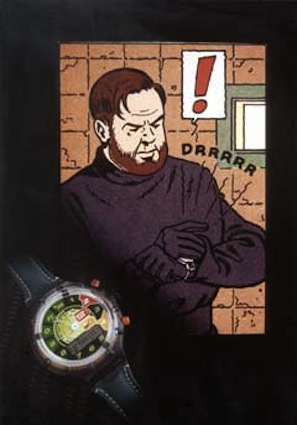











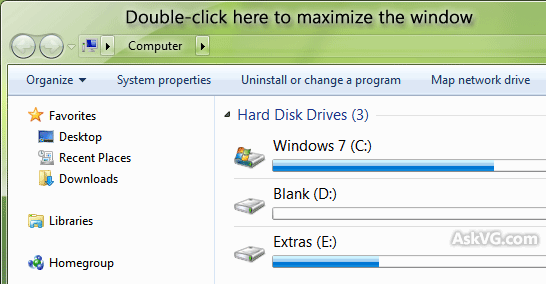

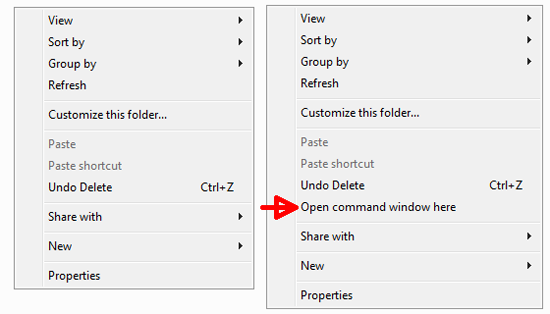



 Những điều cần biết khi chọn chuột chơi game
Những điều cần biết khi chọn chuột chơi game Bí kíp tránh đau tay khi sử dụng chuột máy tính
Bí kíp tránh đau tay khi sử dụng chuột máy tính Kinh nghiệm xử lý chuột máy tính bị lỗi click đúp
Kinh nghiệm xử lý chuột máy tính bị lỗi click đúp Chuột máy tính sẽ 'tuyệt chủng' trong tương lai gần
Chuột máy tính sẽ 'tuyệt chủng' trong tương lai gần "Sinh nhật" 30 năm chuột máy tính đầu tiên
"Sinh nhật" 30 năm chuột máy tính đầu tiên 10 thất bại đáng quên nhất trong lịch sử Apple
10 thất bại đáng quên nhất trong lịch sử Apple Đường dây rửa tiền thâm nhập mạnh vào thị trường tiền mã hóa châu Á
Đường dây rửa tiền thâm nhập mạnh vào thị trường tiền mã hóa châu Á Android 16 bảo mật vượt trội với 8 tính năng đột phá
Android 16 bảo mật vượt trội với 8 tính năng đột phá Rò rỉ mật khẩu khiến các cuộc tấn công mạng đang gia tăng nhanh chóng
Rò rỉ mật khẩu khiến các cuộc tấn công mạng đang gia tăng nhanh chóng Phần Mềm Gốc VN - Thư viện kiến thức, thủ thuật công nghệ thông tin hữu ích
Phần Mềm Gốc VN - Thư viện kiến thức, thủ thuật công nghệ thông tin hữu ích AI không thể đọc đồng hồ hoặc tính lịch: Lỗ hổng bất ngờ
AI không thể đọc đồng hồ hoặc tính lịch: Lỗ hổng bất ngờ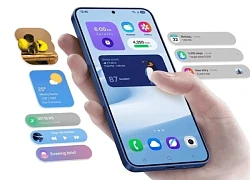
 TikTok tích hợp tính năng AI mới đầy 'ma thuật'
TikTok tích hợp tính năng AI mới đầy 'ma thuật' Qualcomm ra chip di động mới cho điện thoại tầm trung, nhấn mạnh vào AI
Qualcomm ra chip di động mới cho điện thoại tầm trung, nhấn mạnh vào AI Sốc: Phát hiện thi thể sao nam nổi tiếng trong rừng, 2 tay bị trói chặt
Sốc: Phát hiện thi thể sao nam nổi tiếng trong rừng, 2 tay bị trói chặt
 Người yêu cũ đòi "hot boy" Tống Đông Khuê trả gần 44 tỷ đồng: Toà sơ thẩm phán quyết ra sao?
Người yêu cũ đòi "hot boy" Tống Đông Khuê trả gần 44 tỷ đồng: Toà sơ thẩm phán quyết ra sao? Chủ tịch Công ty Dược Sơn Lâm khai chi tiền 'hoa hồng' cho gần 100 cán bộ y tế
Chủ tịch Công ty Dược Sơn Lâm khai chi tiền 'hoa hồng' cho gần 100 cán bộ y tế Chủ tịch tỉnh yêu cầu xác minh việc bữa ăn bán trú phải đóng 2 lần thuế
Chủ tịch tỉnh yêu cầu xác minh việc bữa ăn bán trú phải đóng 2 lần thuế Nữ bác sỹ gom rác bán sau giờ làm, kiếm được nhiều tiền hơn lương bệnh viện
Nữ bác sỹ gom rác bán sau giờ làm, kiếm được nhiều tiền hơn lương bệnh viện Chỉ vì 1 đôi hoa tai, mỹ nhân 17 tuổi bị lộ gia thế khủng, hóa ra là "công chúa hào môn" trong truyền thuyết
Chỉ vì 1 đôi hoa tai, mỹ nhân 17 tuổi bị lộ gia thế khủng, hóa ra là "công chúa hào môn" trong truyền thuyết Cha lao xuống giếng cứu con ở Gia Lai: 'Tôi đã nghĩ đến điều xấu nhất'
Cha lao xuống giếng cứu con ở Gia Lai: 'Tôi đã nghĩ đến điều xấu nhất' Tài xế bị cha nữ sinh 'xử' ở Vĩnh Long: sống nửa đời còn lại như thực vật?
Tài xế bị cha nữ sinh 'xử' ở Vĩnh Long: sống nửa đời còn lại như thực vật? Vụ bố nhảy xuống giếng cứu con: Gần 2 giờ đấu tranh với "tử thần"
Vụ bố nhảy xuống giếng cứu con: Gần 2 giờ đấu tranh với "tử thần"

 Thất bại đầu tiên của Hoa hậu Ý Nhi ở Miss World 2025
Thất bại đầu tiên của Hoa hậu Ý Nhi ở Miss World 2025 Tài xế cán chết nữ sinh 14 tuổi: Liệt nửa người, còn vỏ đạn li ti trong não
Tài xế cán chết nữ sinh 14 tuổi: Liệt nửa người, còn vỏ đạn li ti trong não
 Đặc điểm nhận dạng nghi phạm sát hại Tổ trưởng an ninh trật tự cơ sở
Đặc điểm nhận dạng nghi phạm sát hại Tổ trưởng an ninh trật tự cơ sở Đề nghị truy tố Tổng Biên tập Tạp chí Môi trường và Đô thị Việt Nam cùng 41 bị can
Đề nghị truy tố Tổng Biên tập Tạp chí Môi trường và Đô thị Việt Nam cùng 41 bị can Người cha lao xuống giếng sâu 35 mét cứu con gái
Người cha lao xuống giếng sâu 35 mét cứu con gái